 西门子WinCC flexible SMART V3 SP2 官方最新版 / WinCC flexible SMART V3下载
版本
西门子WinCC flexible SMART V3 SP2 官方最新版 / WinCC flexible SMART V3下载
版本
网友评分:
 8.9分
8.9分
WinCC flexible SMART V3是一款非常专业的西门子编程软件。该版本支持Win10操作系统,作为全新一代精彩系列面板,能够提供了理想的人机交互解决方案,通过使用这款软件之后就能操作控制软件,免费下载,欢迎尝试。
WinCC flexible SMART V3集成以太网接口,可与 S7-200 SMART PLC 以及 LOGO! 进行通讯,最多可连接 4 台3。隔离串口(RS422/485 自适应切换),能连接西门子、三菱、施耐德、欧姆龙等主流 PLC 设备,支持标准 Modbus RTU 协议,方便与多种设备进行数据交互,支持宽屏 7 寸、10 寸两种尺寸的屏幕,高分辨率分别为 800×480(7 寸)和 1024×600(10 寸),64K 色显示,LED 背光。支持数据和报警记录归档功能,可将相关数据存储在 USB 存储器中,方便用户查看和管理历史数据。此外,还具备强大的配方管理、趋势显示和报警功能。

全新一代精彩系列人机界面SMART LINE V3,采用西门子 WinCC Flexible SMART V3 进行组态编程。该软件安装空间更小,功能更强大,并完全兼容原有的SMART LINE V1和V2版本,可实现项目的无缝移植,使您更加轻松便捷地完成工程组态。
最新的升级版本WinCC Flexible Smart V3 SP2在兼容原有功能的基础上,还支持以下新功能:
▪ 支持趋势控件中查看历史数据归档
▪ 支持报警控件中查看历史报警记录
▪ 支持USB口微型打印机(炜煌WH-AA2R90-00ABUG及WH-E32KR901-00A00BU0BA;思普瑞特SP-RMD11-USB;
迅普SIUPO-E4015-USB)
▪ 支持U盘系统恢复功能
▪ 改进Control Panel的风格和功能

一、首先右击WinCC_flexible_SMART_V3.zip文件解压到WinCC_flexible_SMART_V3文件
夹(或者解压到随意的英文文件夹中,也不要把安装包放在桌面上安装,如果有中文安装时会提示未找到ssf);
二、打开WinCC_flexible_SMART_V3文件夹,双击setup.exe,进行安装,如果提示电脑需

与 SIMATIC 产品的兼容性
WinCC flexible SMART V3 SP2 与以下 SIMATIC 产品并行兼容:
STEP 7 V5.5 SP4
STEP 7 V5.6
STEP7 (TIA Portal) V13 SP2
STEP7 (TIA Portal) V14 SP1
WinCC (TIA Portal) V13 SP2
WinCC (TIA Portal) V14 SP1
WinCC (TIA Portal) V15
WinCC flexible 2008 SP3
WinCC flexible 2008 SP5
WinCC flexible 2008 SP4 CHINA
系统要求
WinCC flexible SMART V3 SP2 针对以下操作系统发布:
Windows 10 Pro Version 1709 (OS Build 16299) 64-bit
Windows 10 Enterprise Version 1709 (OS Build 16299) 64-bit
Windows 10 Enterprise 2016 LTSB (OS Build 14393) 64-bit
Windows 10 loT Enterprise 2015 LTSB (OS Build 10240) (for IPCIPG) 64-bit
Windows 7 Professional SP
Windows 7 Enterprise SP
问题:如何在 WinCC flexible Smart V3 中实现弹出窗口及输入数值的确认?
分析:在 WinCC flexible Smart V3 中,不支持弹出窗口。可以通过对象的显示/隐藏变相地实现弹出效果。WCF 没有提供 IO 域的输入确认。可以通过指针变量及弹出窗口来实现。
具体实现:如下示例的功能是当单击 “IO 域_4” 试图为 “变量_2” 输入数值时,将弹出提示框。单击 “确定” 后,将把输入值写入 “变量_2”;单击取消,则不改变 “变量_2” 的原值。同时在弹出提示框后,画面其它对象都不允许操作。模仿模式窗口的效果。另外,当单击“按钮_3” 时,也加入了确认的提示。
1、 新建如下变量:

2、变量 valueIN “指针化”,属性设置如右图所示:

3、在画面第 1 层添加一个矩形对象,大小与画面一样。“外观” 属性设置如下:

4、“可见性” 设置如下:

5、在画面的第 1 层放置如下对象,作为提示对话框。
其中 “确定” 按钮是重叠在一起的两个按钮。一个用来确认 “IO 域_4”的输入操作,另外一个用来确认“按钮_3” 的操作。

所有对象都启用 “可见性”。为其中一个 “确定” 按钮分配变量 dis1,另一个确定按钮分配变量 dis2,其它所有对象都分配 dis,设置如下:

6、为 “取消” 按钮增加单击事件函数:

7、为 “可见性” 关联 dis1 变量的 “确定” 按钮增加如下单击事件函数:

8、为 “可见性” 关联 dis2 变量的 “确定” 按钮增加如下单击事件函数:

9、为 “IO 域_4” 增加激活事件函数:

10、为 “按钮_3” 增加单击事件函数:

11、运行效果
当单击 “IO 域_4”时,弹出如右图所示的提示:

在输入框中输入数值 99,并单击回车后,
除了 “确定” 和 “取消” 按钮之外的所有画面对象都不能操作。
此时如果单击 “确定” 按钮,数值 99 将赋值给 “变量_2” ;单击“取消”则 “变量_2” 保持原值。
单击 “按钮_3” ,提示如下:

除了 “确定” 和 “取消” 按钮之外的所有画面对象都不能操作。
此时如果单击 “确定” 按钮,将执行 “趋势” 按钮的功能,切换到 “趋势” 画面。单击 “取消” 则没有任何改变。
 笑铺日记电脑版 V5.21.0 官方最新版
127.68M / 简体中文 /8.3
笑铺日记电脑版 V5.21.0 官方最新版
127.68M / 简体中文 /8.3
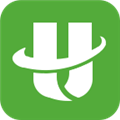 航旅纵横PC版 V8.1.5 最新版
169.55M / 简体中文 /9
航旅纵横PC版 V8.1.5 最新版
169.55M / 简体中文 /9
 天天基金网电脑客户端 V6.7.1 免费PC版
44.32M / 简体中文 /7.5
天天基金网电脑客户端 V6.7.1 免费PC版
44.32M / 简体中文 /7.5
 闲鱼PC客户端 V7.20.20.1 免费PC版
133.15M / 简体中文 /5.6
闲鱼PC客户端 V7.20.20.1 免费PC版
133.15M / 简体中文 /5.6
 猎聘电脑版 V5.95.0 免费PC版
104.7M / 简体中文 /8.9
猎聘电脑版 V5.95.0 免费PC版
104.7M / 简体中文 /8.9
 快手小店商家版PC端 V6.2.20.360 官方版
87.79M / 简体中文 /5.5
快手小店商家版PC端 V6.2.20.360 官方版
87.79M / 简体中文 /5.5